이 가이드에서는 iPhone/iPad 시스템 데이터를 지우는 방법을 설명했습니다. 하지만 iPhone의 시스템 데이터란 정확히 무엇일까요? iPhone의 iOS, iPad의 iPadOS와 같은 운영 체제와 관련된 다양한 정보로 구성되어 있습니다.
시스템 데이터에는 일반적으로 글꼴, 로그, 사전, 로컬 키체인 데이터 및 CloudKit 데이터베이스 정보가 포함됩니다. 전체적으로 시스템 데이터는 iOS/iPadOS 설정 앱의 일반 섹션에서 볼 수 있습니다.
iOS 및 iPadOS에서 시스템 데이터를 보는 방법?
일반적으로 iPhone과 iPad에서 시스템에 접근하여 보는 방법은 두 가지가 있습니다.
1. iOS/iPadOS에서 시스템 데이터 보기
- 설정 앱을 열고 > 일반 > iPhone 저장 공간을 탭 합니다 .
- iPhone 저장소에서 시스템 데이터 까지 아래로 스크롤하여 탭합니다.
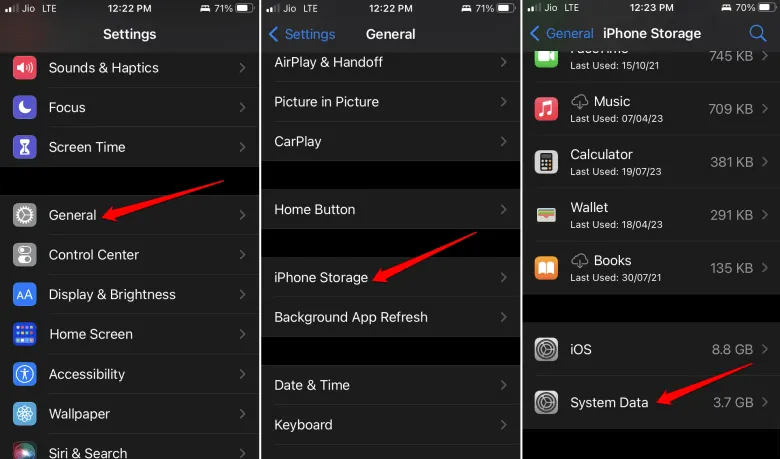
2. Mac/Windows PC에서 시스템 데이터 확인
- 지정된 케이블을 사용하여 iPhone 또는 iPad를 PC/Mac에 연결합니다.
- PC/Mac에서 iTunes 앱을 실행하세요.
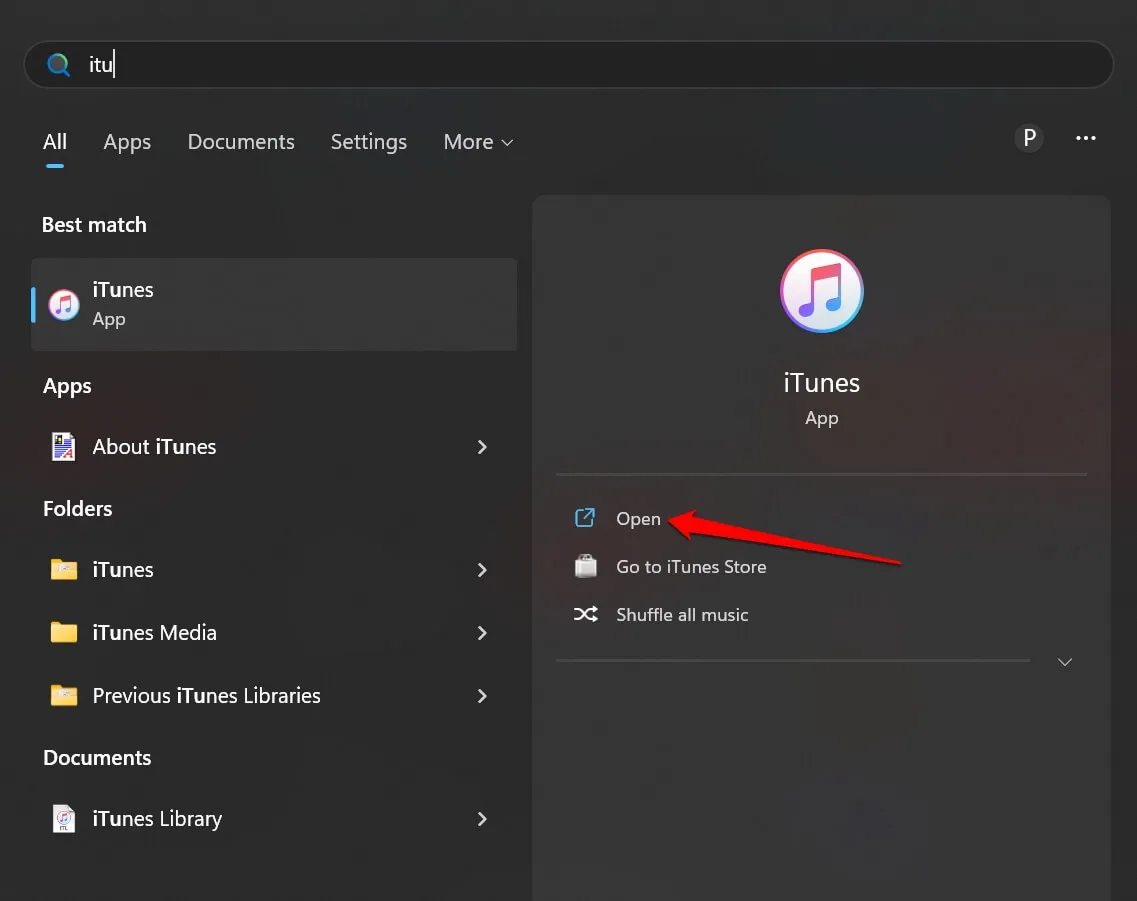
- iTunes 홈페이지 상단에 있는 작은 iPhone 아이콘을 클릭하세요. 그러면 저장 공간 분배 섹션으로 리디렉션됩니다.
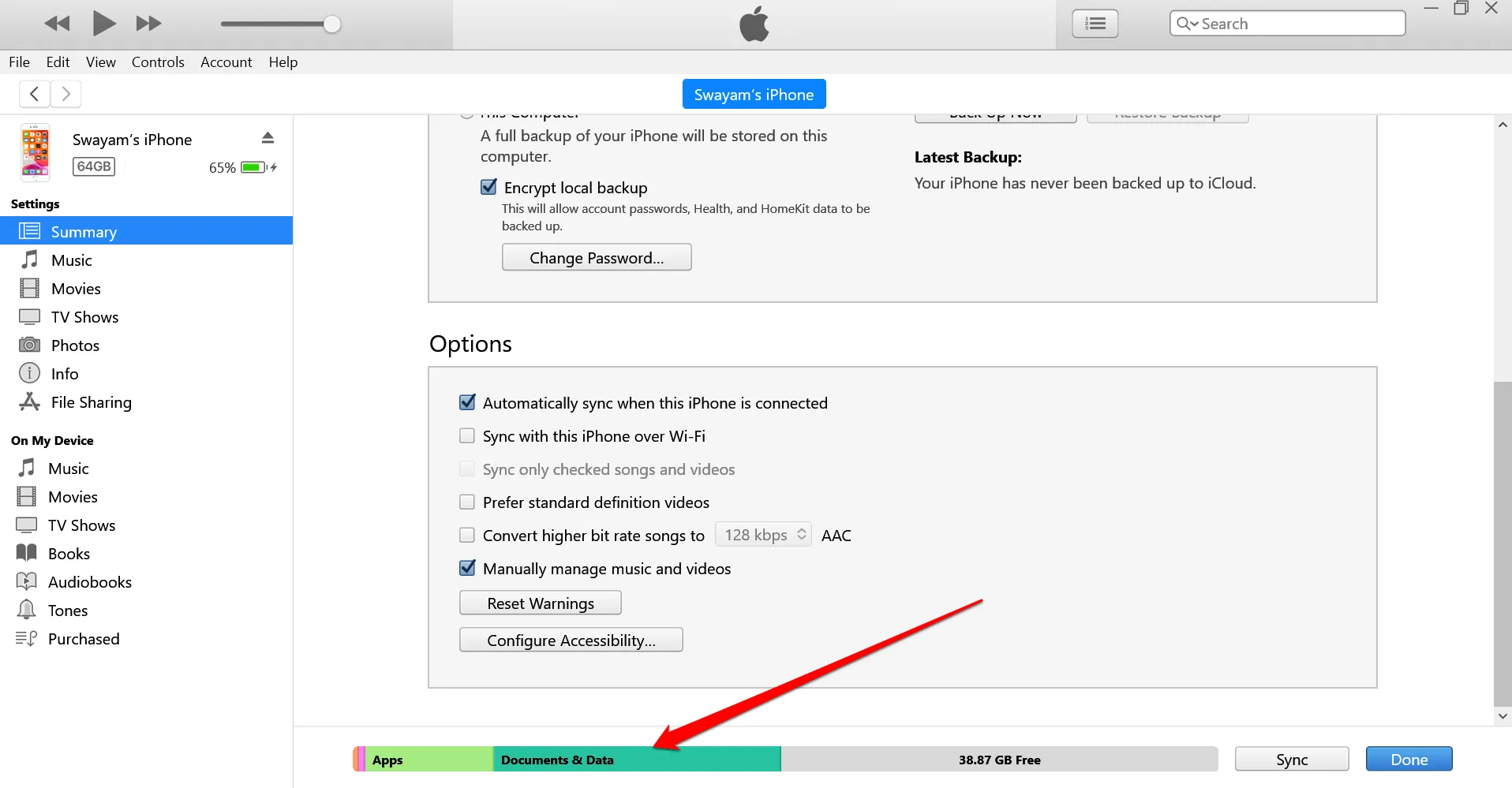
사진, 앱, 시스템 데이터 및 기타 문서로 구성된 저장 공간이 표시됩니다.
iPhone과 iPad에서 시스템 데이터를 지우는 방법?
다음은 iPhone 또는 iPad에서 시스템 데이터를 지우는 데 사용할 수 있는 다양한 방법입니다.
1. 검색 기록 및 웹사이트 데이터 지우기
iPhone/iPad의 Safari 웹 브라우저 앱 에서 검색 데이터를 지우는 단계는 다음과 같습니다 .
- iPhone 또는 iPad에서 설정 앱 으로 이동하세요 .
- Safari를 탭하고 > 방문 기록 및 웹사이트 데이터 지우기를 탭합니다 .
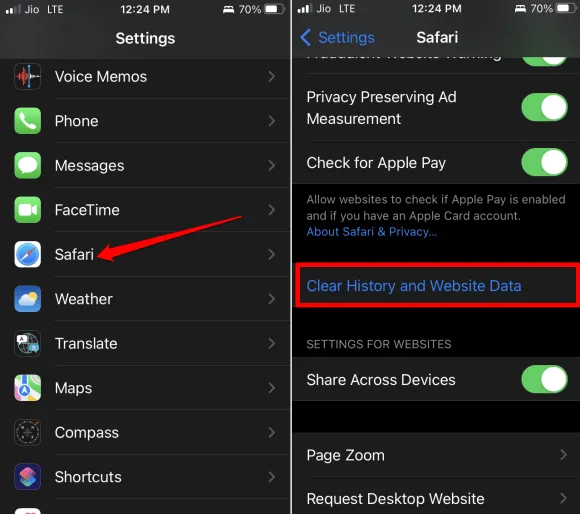
Chrome 브라우저 앱을 사용하는 경우 다음 단계를 따르세요.
- Chrome 앱을 열고 하단의 3개 점 아이콘을 탭하세요 .
- 검색 데이터 지우기를 탭합니다 . 시간 범위를 설정하고 검색 데이터 지우기를 탭합니다 .
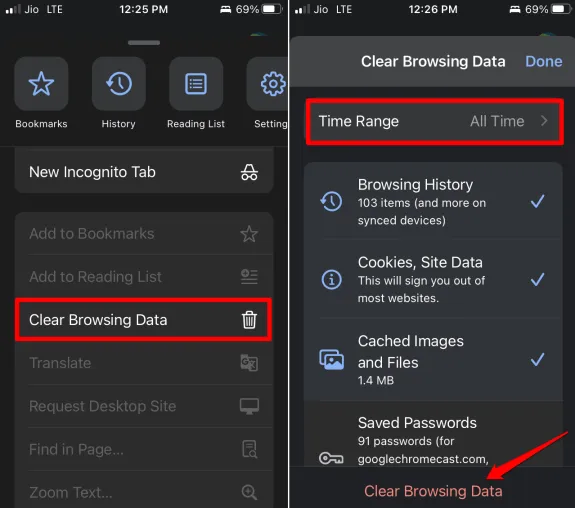
iPhone에서 Mozilla Firefox 브라우징 앱을 사용하는 경우 다음 단계에 따라 브라우징 데이터를 지우세요.
- Mozilla Firefox를 실행합니다 . > 오른쪽 하단에서 메뉴 버튼을 탭합니다 .
- 기록을 탭하고 > 최근 기록 지우기를 탭하고 > 메뉴에서 모든 것을 탭합니다 .
2. 메시지 기록 줄이기
iPhone 또는 iPad에서 메시지 기록을 제거하는 단계는 다음과 같습니다.
- 설정 앱을 열고 > 메시지를 탭하고 > 메시지 보관을 탭합니다 .
- 30일 , 1년 또는 영구 중에서 선택하세요 . 이것은 메시지가 장치 저장소에 저장되는 기간입니다.
- 위의 옵션에서 선택하면 오래된 메시지를 삭제 하라는 메시지가 표시됩니다 . 지시에 따라 메시지 기록을 지웁니다.
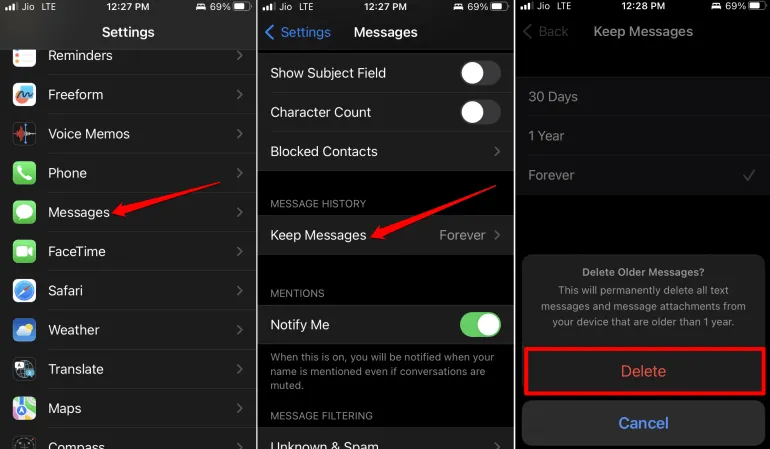
3. iPhone에 iOS/iPadOS 업데이트 설치
iOS/iPadOS를 업데이트하면 앱과 저장 공간이 최적화되고, 저장 공간에 영향을 줄 수 있는 다른 버그도 수정됩니다.
- 설정 앱을 실행한 후 , 일반을 탭하고 , 소프트웨어 업데이트를 탭합니다 .
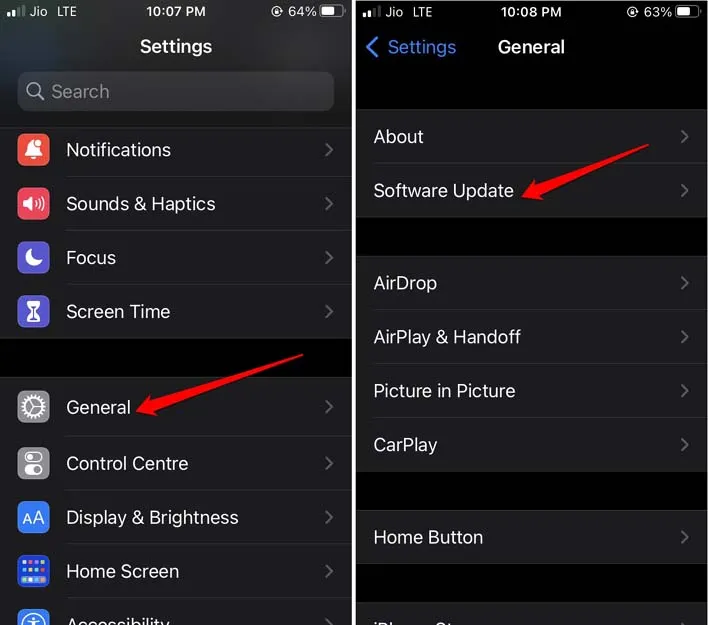
새로운 업데이트를 설치할 수 있는 경우, 화면의 지시에 따라 iPhone/iPad에 다운로드하세요.
4. 대용량 메시지 첨부 파일 삭제
첨부 파일은 메시지와 함께 제공되는 미디어 파일입니다. 이러한 파일은 더 크고 iPhone/iPad 스토리지에서 상당한 공간을 차지할 수 있습니다. 스토리지 공간을 관리하려면 이러한 메시지 첨부 파일을 삭제하는 것이 좋습니다.
- 설정 > 일반 > iPhone 저장 공간 으로 이동합니다 .
- 메시지를 탭합니다 . 문서 및 데이터 섹션으로 이동합니다.
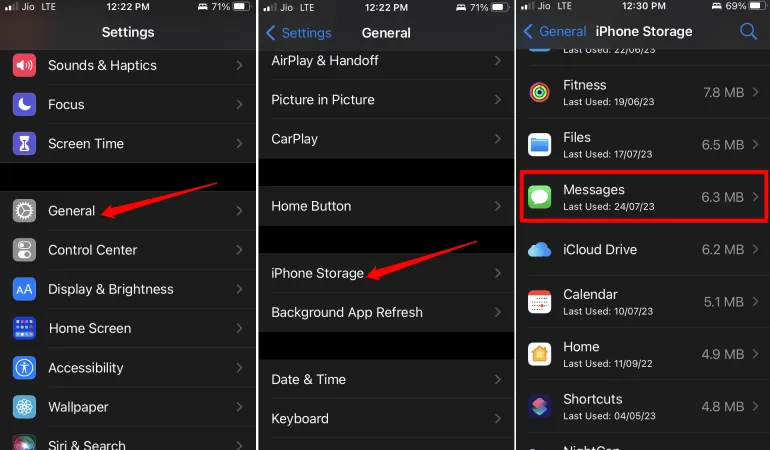
- 인기 대화, 사진, 비디오 등 다양한 카테고리가 있습니다.
- 보이는 모든 카테고리에 접근한 다음 첨부 파일을 삭제하세요.
5. iPhone/iPad에서 앱을 오프로드하세요
오프로드하면 기기에서 앱이 제거되지만 사용자 데이터는 유지됩니다. iOS/iPadOS 앱 라이브러리에서 앱을 오프로드하는 단계는 다음과 같습니다.
- 설정 > 일반 > iPhone 저장 공간 으로 이동합니다 .
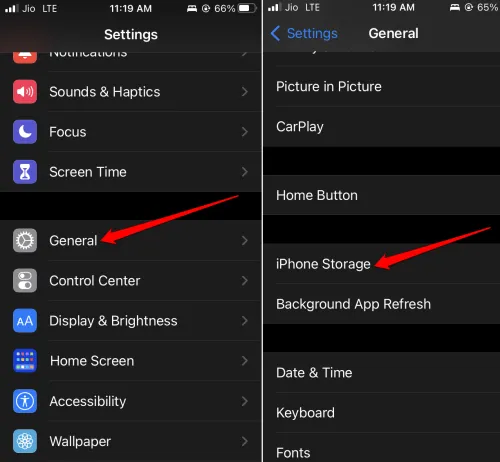
- 그 아래에서 사용하지 않는 앱 오프로드를 선택 하고 사용을 탭하여 기능을 활성화하세요.
6. iPhone/iPad 복원
iPhone이나 iPad의 모든 콘텐츠와 설정을 지울 수 있습니다.
- 설정 앱 > 일반 > iPhone 전송 또는 재설정 으로 이동합니다 .
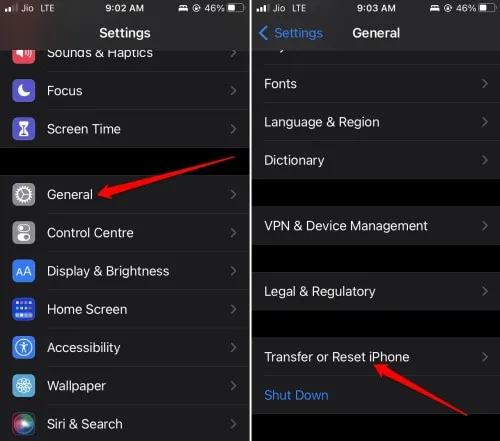
- 재설정을 탭 하고 메뉴에서 모든 콘텐츠 및 설정 지우기 옵션을 탭합니다 .
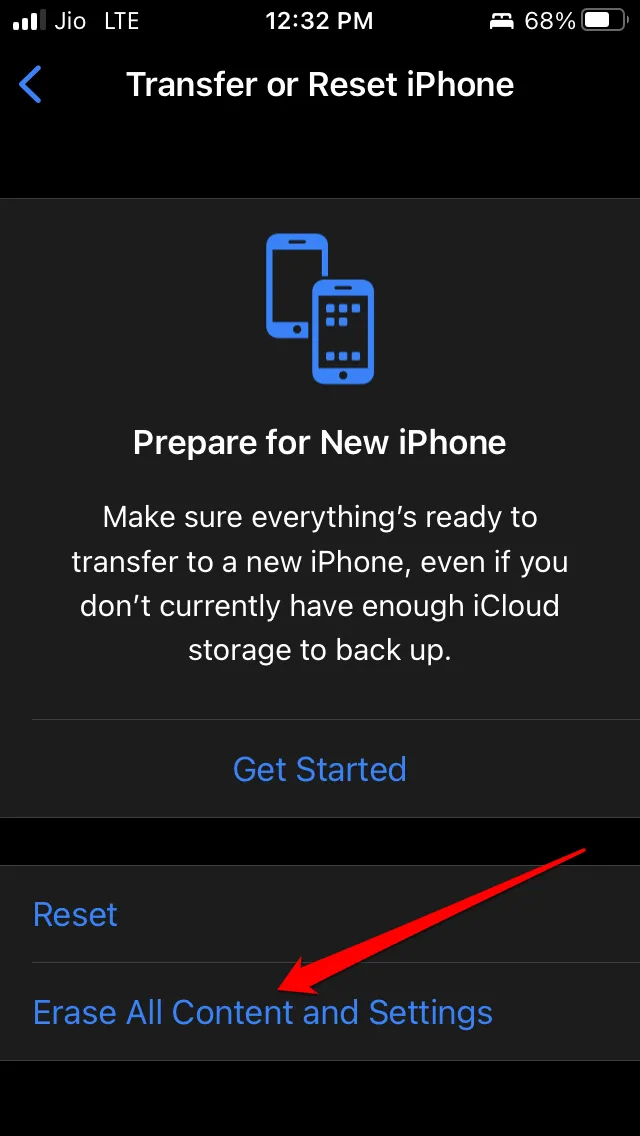
두 번째로, iPhone이나 iPad를 PC나 Mac에 연결하고 iTunes를 사용하여 기기를 복원할 수 있습니다.
- iPhone/iPad를 PC/Mac에 연결합니다 .
- iTunes를 실행합니다 .
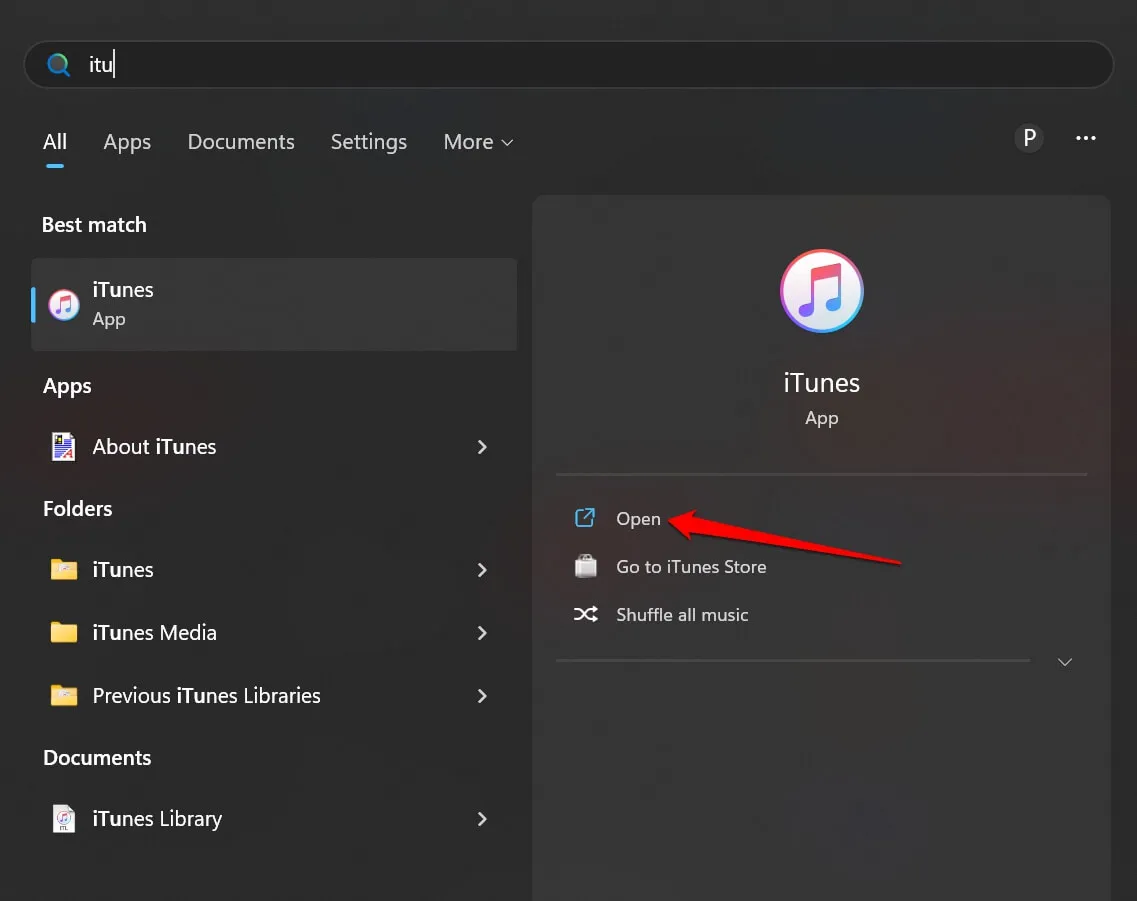
- 해당 기기를 선택하고 기기에 따라 iPhone/iPad 복원을 클릭하세요.
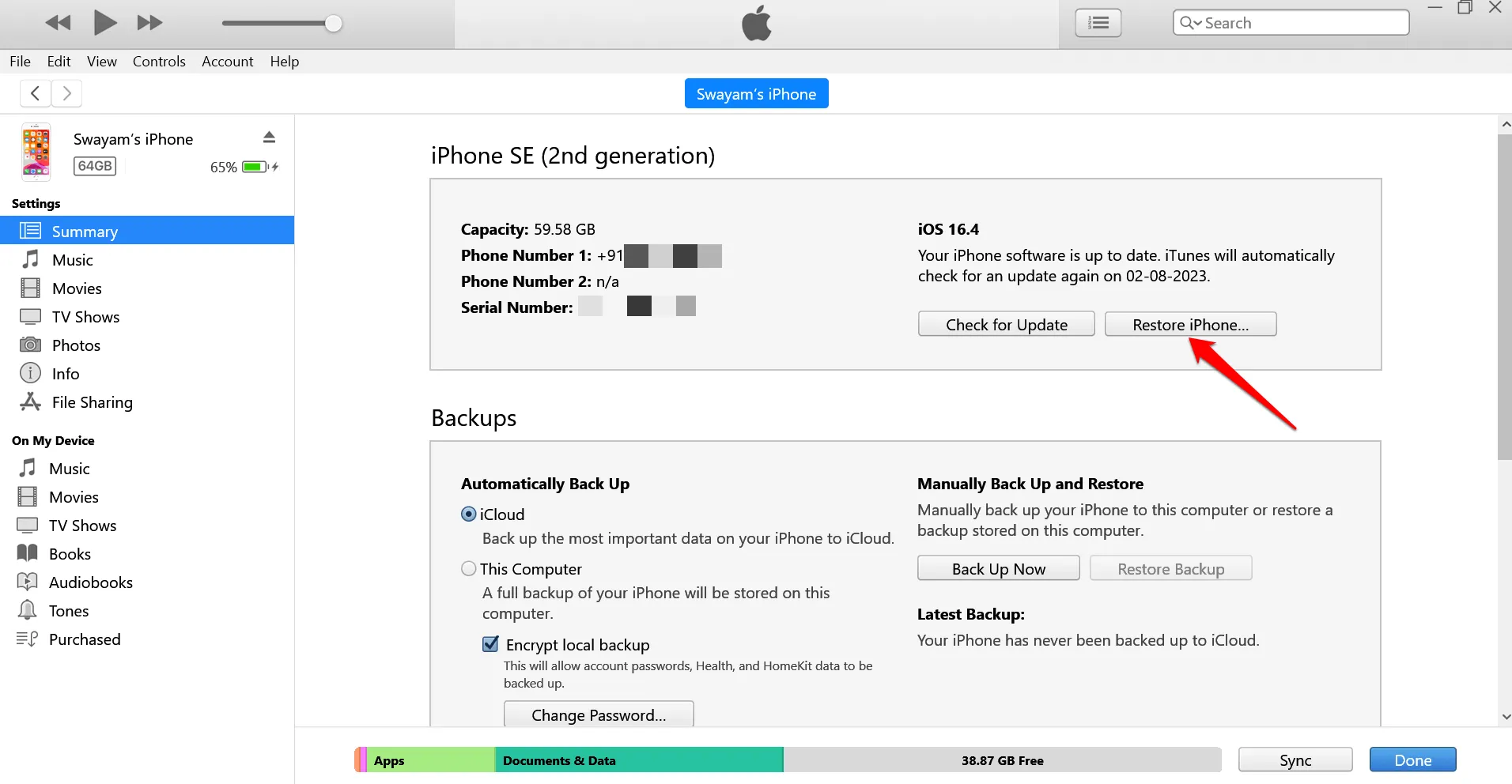
화면의 지시를 따르기만 하면 쉽게 복구가 완료됩니다.
자주 묻는 질문(FAQ)
시스템 데이터를 지우면 문제가 발생합니까?
아니요, 기기에 아무런 문제도 일으키지 않습니다. 오히려 iOS/iPadOS의 잡동사니를 정리하고 성능을 최적화합니다. 또한, 더 많은 저장 공간을 사용할 수 있습니다.
내 기기의 시스템 데이터가 계속 증가하는 이유는 무엇입니까?
시스템 데이터는 기기의 다양한 앱에서 수행한 활동과 이러한 앱과 관련된 임시 파일을 생성하여 수집됩니다.
마무리하기
이제 iPhone/iPad에 어떤 시스템 데이터가 있는지, 그리고 어떻게 쉽게 지울 수 있는지 알았으면 합니다. 이것으로 가이드를 마무리하겠습니다. 궁금한 점이 있으면 댓글 섹션에 남겨주세요.
답글 남기기